Jak přimět váš telefon Android, aby vám nahlas četl články, knihy, zprávy a další text
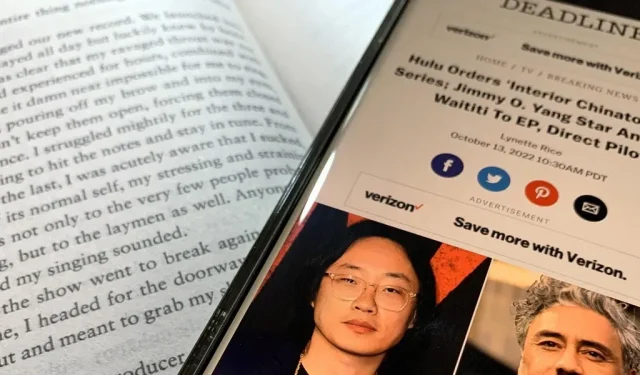
Pro náruživé multitaskery je poslech audioknih a podcastů nejlepším způsobem, jak pasivně vstřebávat znalosti při jiných činnostech, ale existují i jiné možnosti. Jakýkoli psaný text na telefonu Android můžete převést na řeč, která vám bude nahlas čtena, takže neexistují prakticky žádné limity pro to, co můžete slyšet ve sluchátkách nebo reproduktoru.
Smartphone se systémem Android vám může nahlas přečíst téměř cokoli, ať už je to digitální kniha, webová stránka, online zpravodajský článek, e-mail, povídka, dokument PDF, textový soubor nebo jiná forma psaní. Navíc máte možnosti a některé z nich fungují lépe v závislosti na typu převáděného textu na řeč.
Metoda 1: Zeptejte se Google Assistant
Asistent Google je nejpohodlnější způsob, jak přimět váš smartphone Android ke čtení knih, příběhů, novinových článků a dalšího textového obsahu.
Ujistěte se, že máte nainstalovanou nejnovější verzi Asistenta Google a také aplikaci Google, aby vše fungovalo hladce. Můžete je nainstalovat nebo aktualizovat z obchodu Google Play (odkazy: Google Assistant | Google ). Pokud Asistenta Google používáte poprvé, měli byste ho naučit slyšet váš hlas a upravit další nastavení.
Nyní přejděte do výběru čtení a řekněte něco jako následující pomocí „Hey Google“ nebo „OK Google“. Asistenta Google můžete také vyvolat prostřednictvím hardwaru (např. vypínač, rychlý stisk) nebo jiných softwarových zkratek (např. přejetím za roh, widget pro vyhledávání Google), v závislosti na vašem zařízení Android.
- „Přečtěte si mou obrazovku.“
- „Číst.“
- „Přečtěte si to“.
- „Přečtěte si tuto stránku.“
- „Číst nahlas.“
Asistent Google spustí uživatelské rozhraní s ovládacími prvky přehrávače a začne nahlas číst výběr, přičemž slova zvýrazňuje modře. Některé aplikace jsou lépe optimalizovány pro převod textu na řeč; Když Asistent Google zobrazí tlačítko Číst, poznáte to, jakmile bude aktivováno.
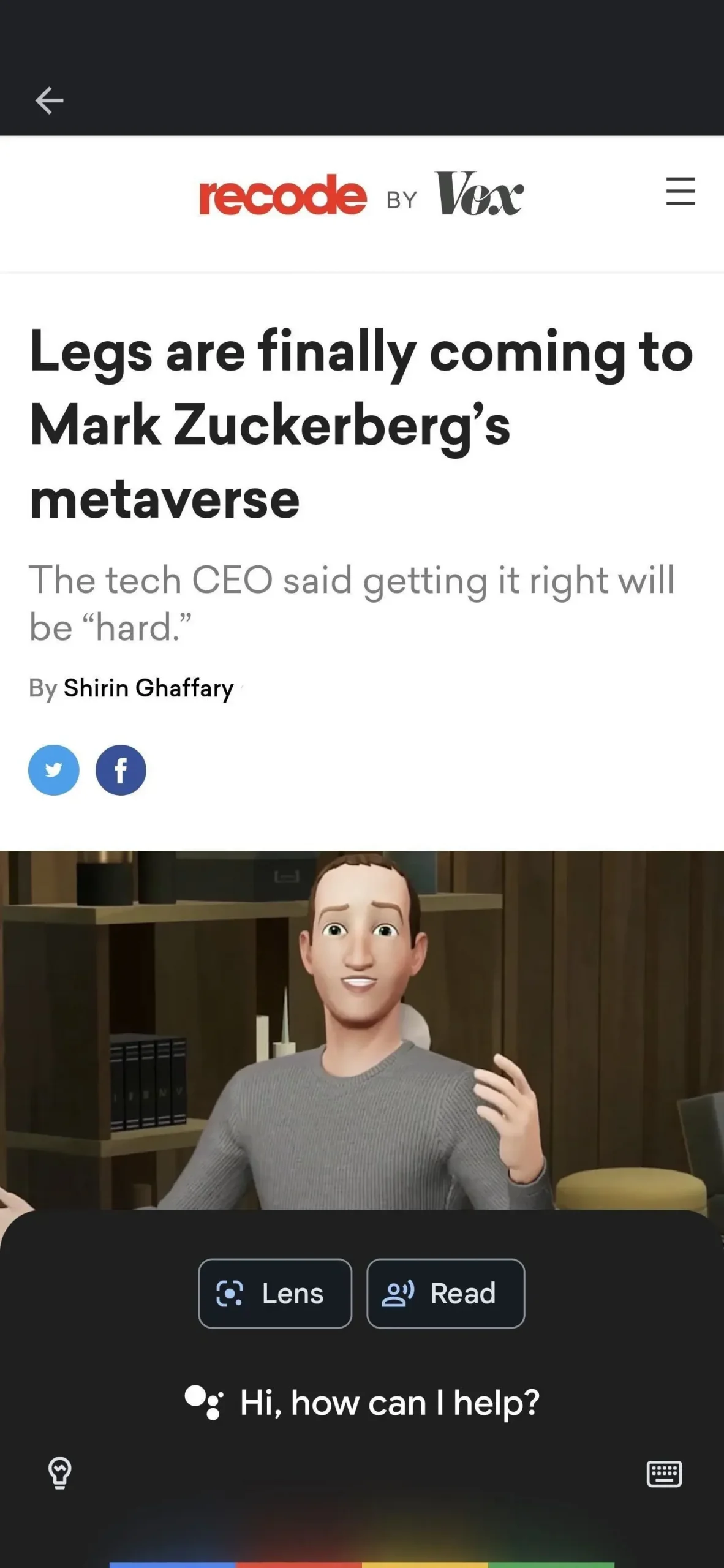
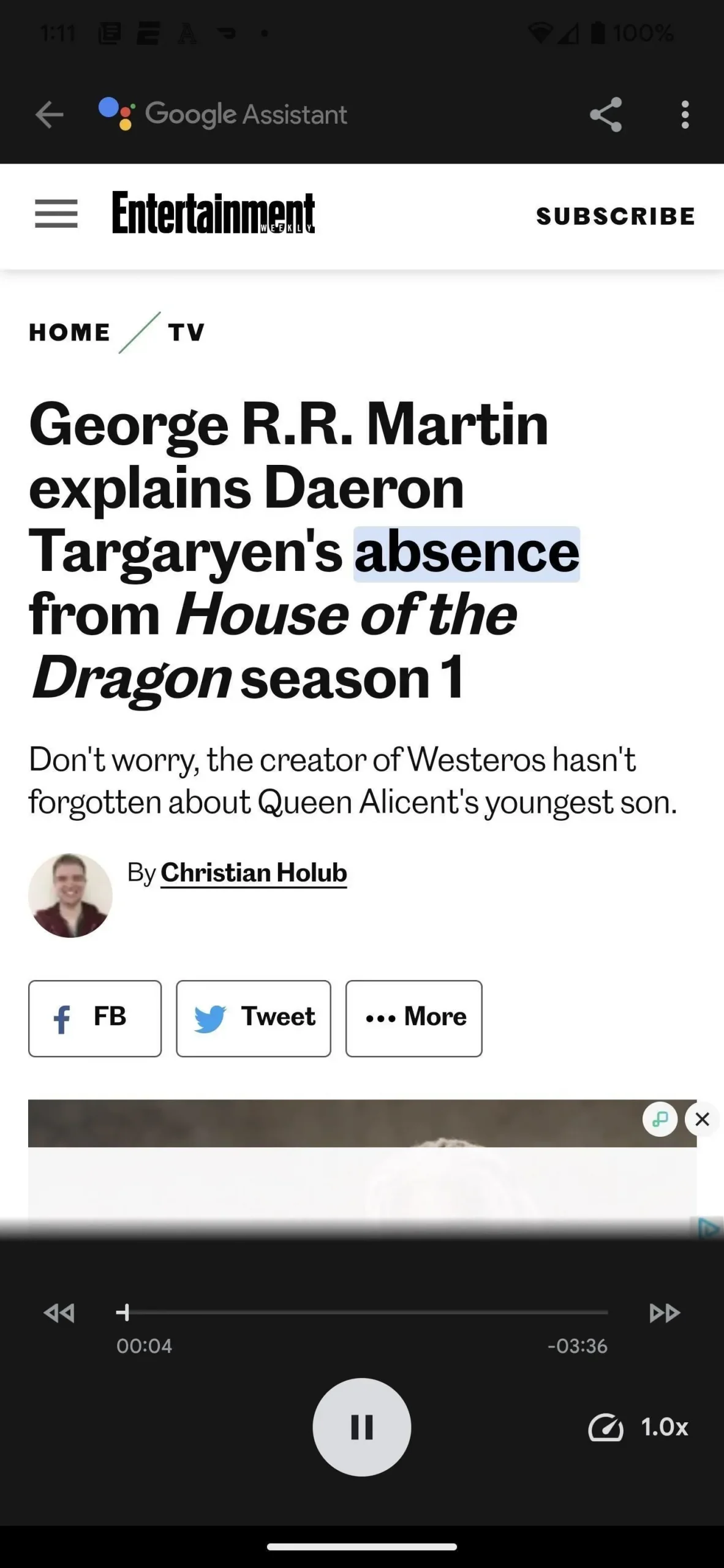
Nabídka se třemi tečkami v horní části vám poskytuje přístup k dalším možnostem, například „Čtěte nahlas svým hlasem“. Pokud chcete, aby byla vaše hodina čtení elegantní, použijte britský přízvuk. Pokud nechcete, aby Asistent Google zvýrazňoval slova při čtení, můžete také vypnout možnost Synchronizace textu.
Ve spodní části je ovladač rychlosti přehrávání, který můžete upravit tak, aby Asistent Google četl pomaleji nebo rychleji, od 0,5 do 3,0 násobku normální rychlosti.
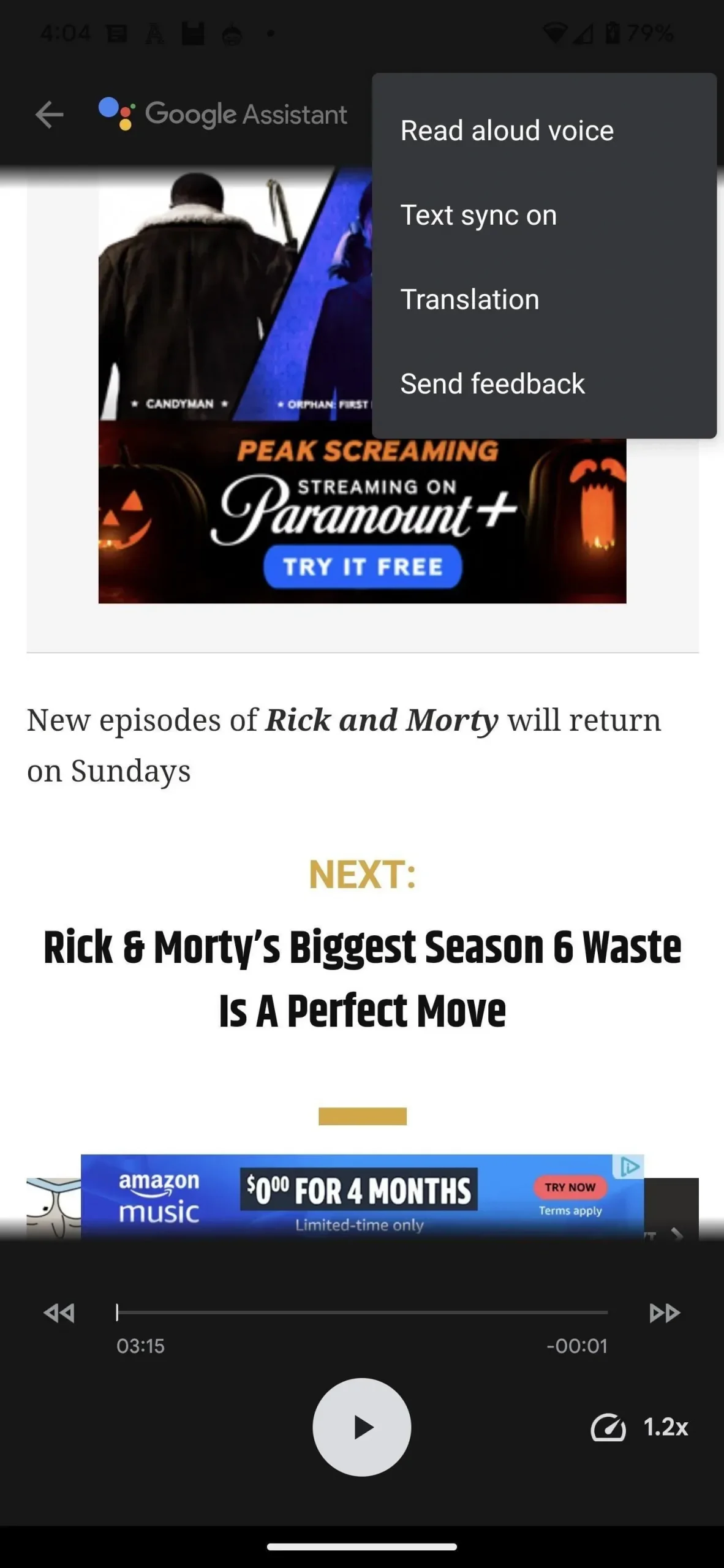
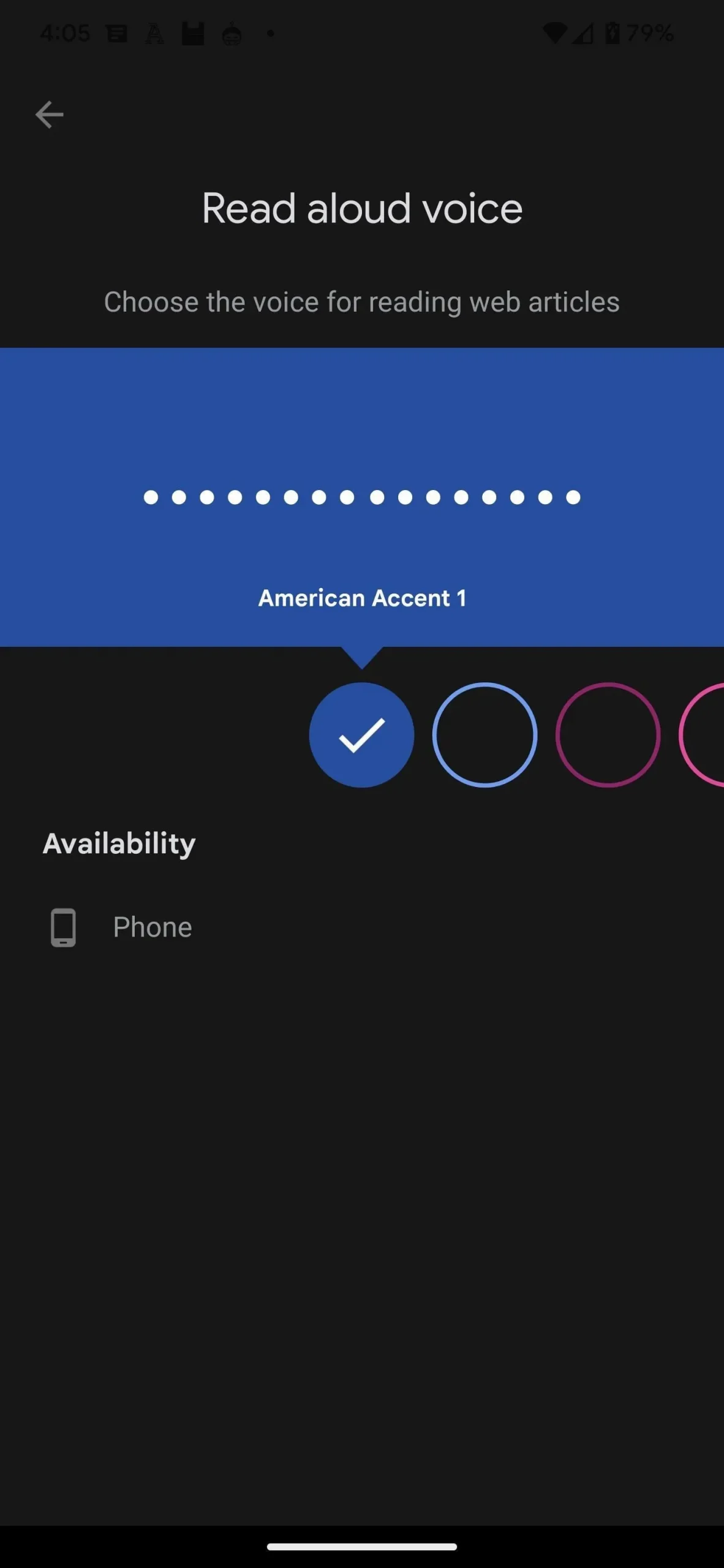
Metoda 2: Aktivujte TalkBack nebo zvolte mluvit
Pokud nepoužíváte Google Assistant, je tu další možnost zabudovaná do Androidu s názvem TalkBack. Přejděte do Nastavení -> Usnadnění -> TalkBack a poté zapněte přepínač TalkBack a vyzkoušejte to. Zapněte také možnost zkratky TalkBack, abyste mohli službu zapínat a vypínat současným podržením obou tlačítek hlasitosti.
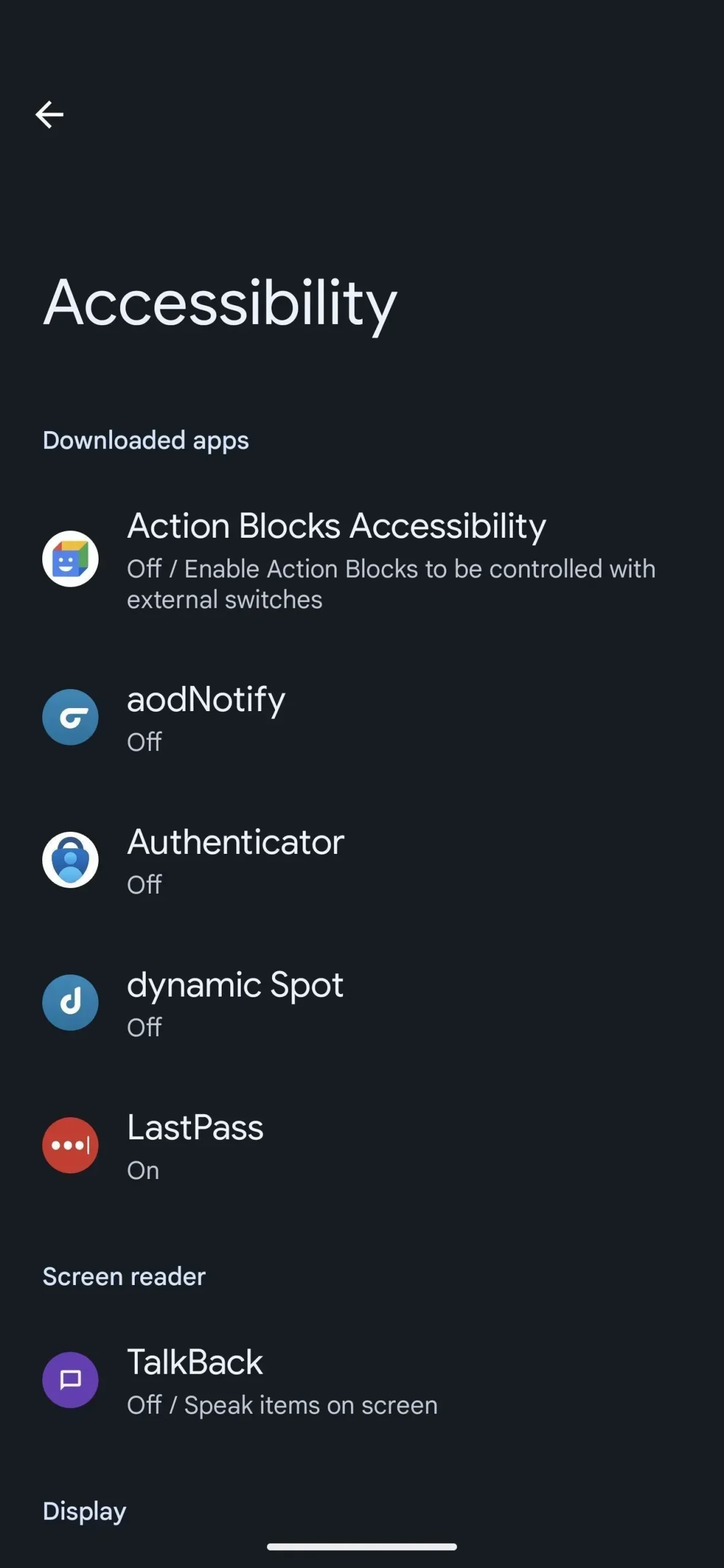
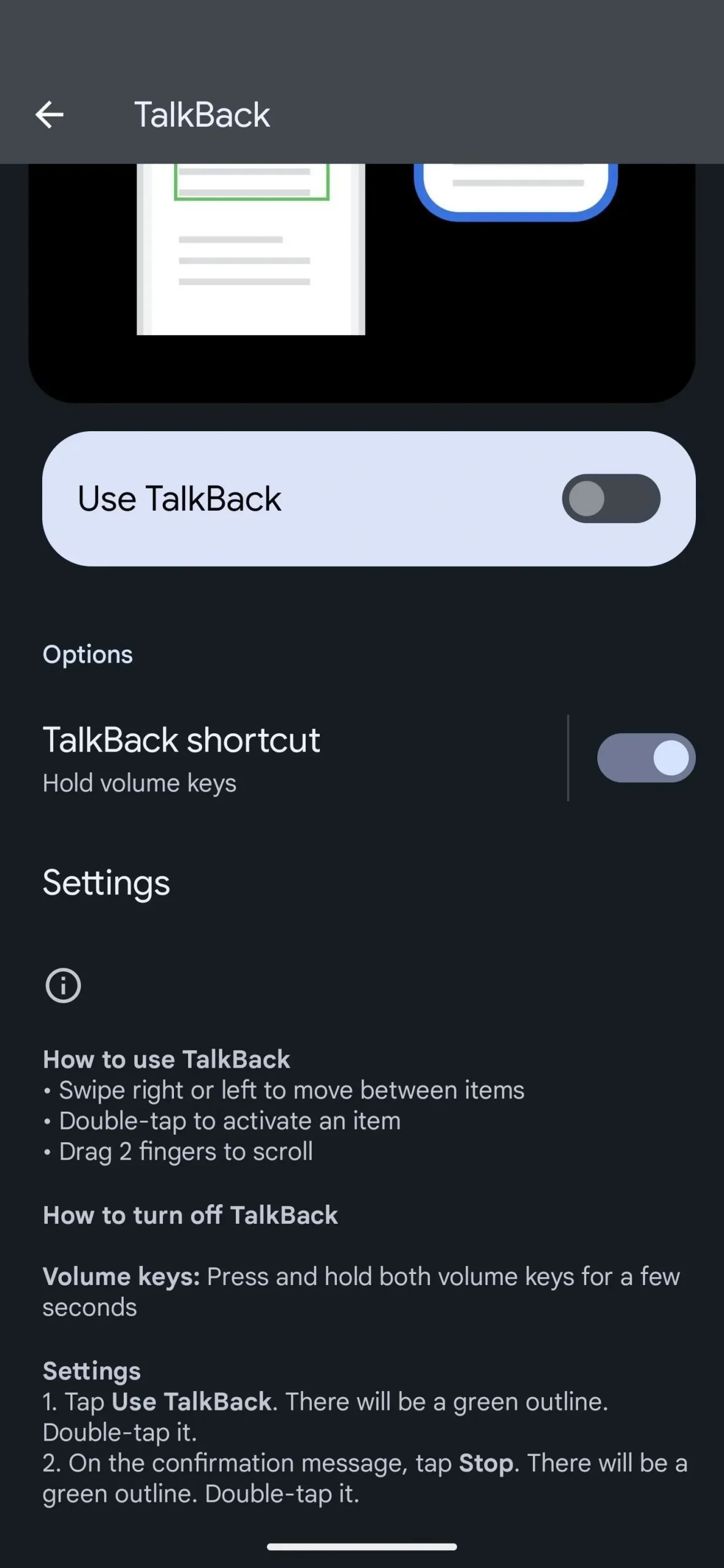
Nevýhodou aplikace TalkBack je, že je navržen tak, aby pomáhal lidem se zrakovým postižením orientovat se v jejich zařízeních. Když vyberete textové pole, TalkBack přidá kolem textu zelené ohraničení a přečte vše, co obsahuje. Když se však dotknete jakéhokoli prvku na obrazovce, je zvýrazněn a nahlas popsán. Jakákoli akce nyní vyžaduje dvojité klepnutí a klepnutí třemi prsty otevře nabídku TalkBack.
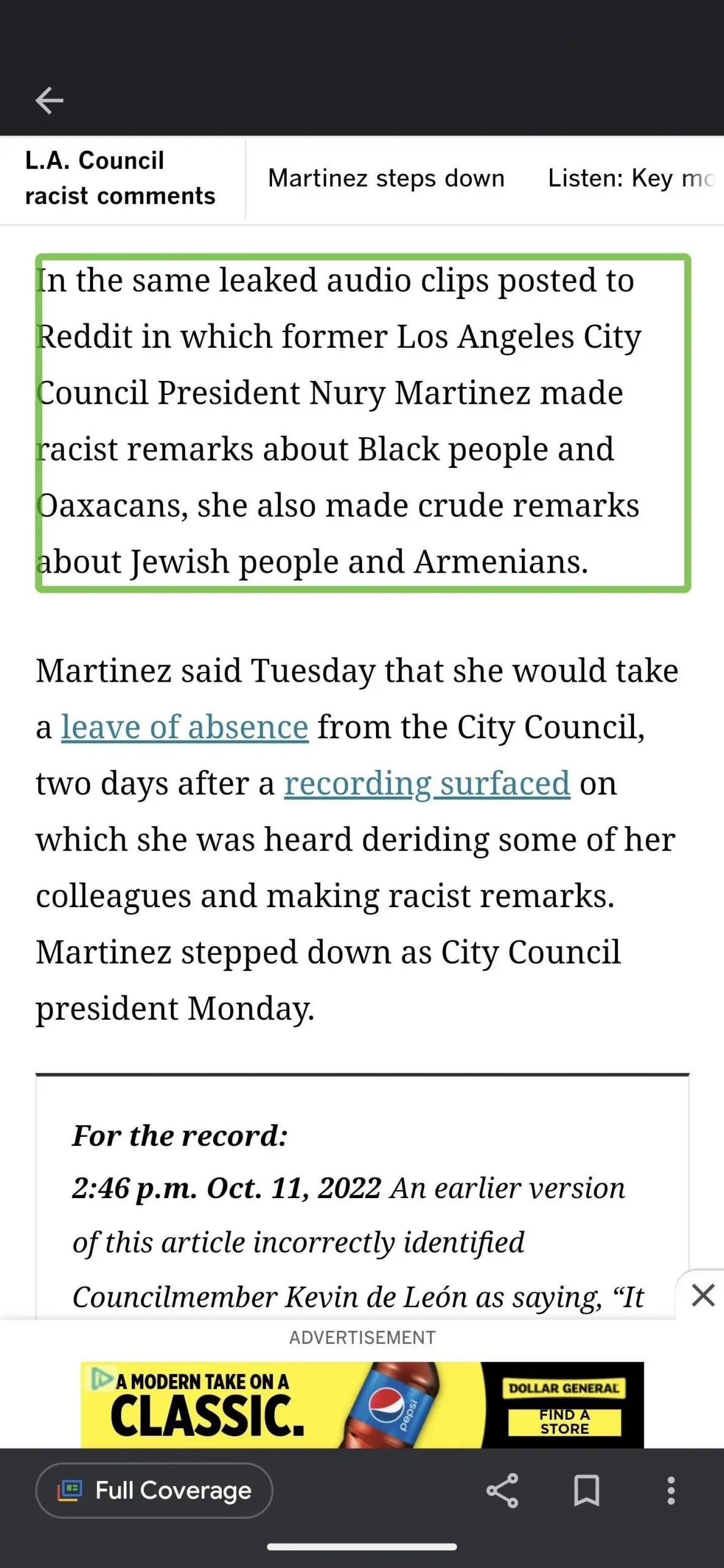
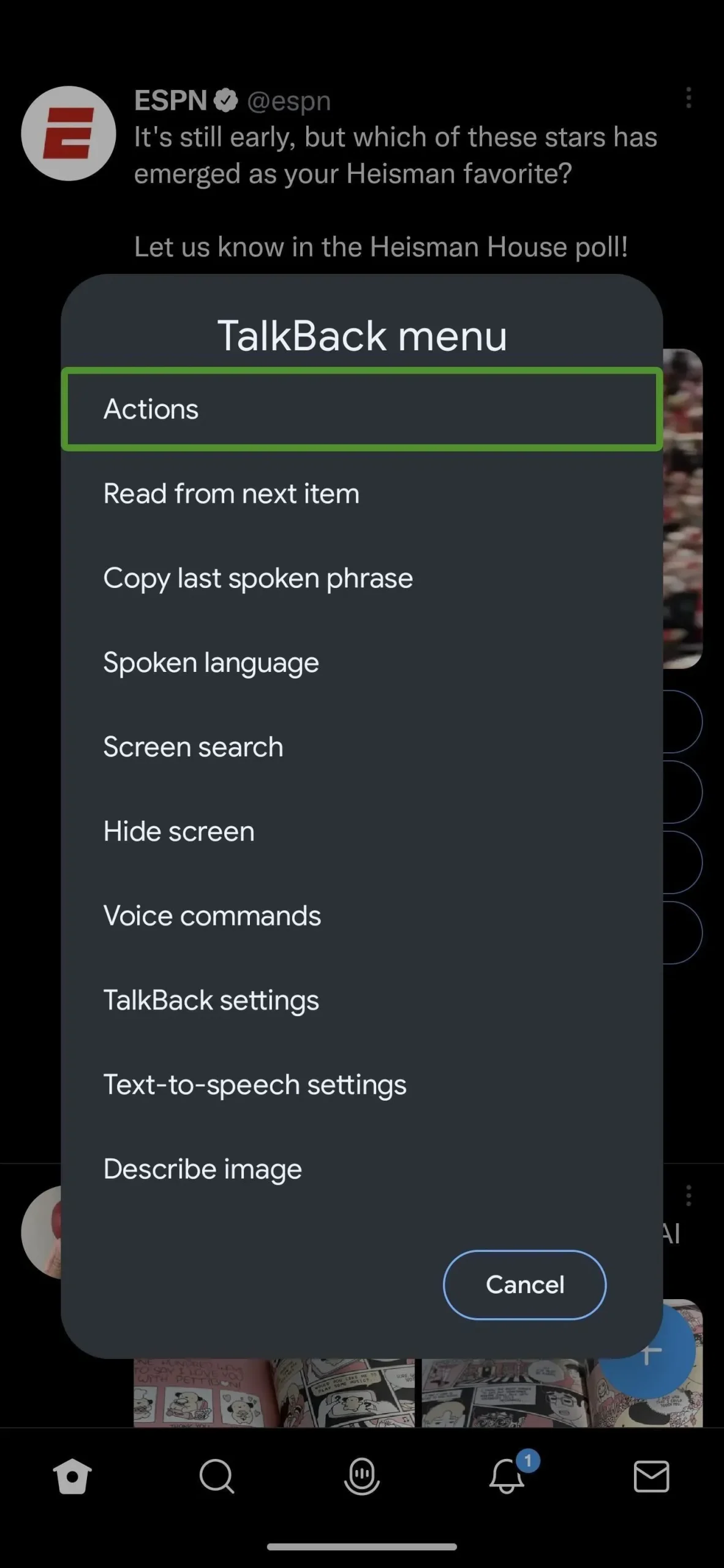
Můžete také vyzkoušet nástroj Select to Speak v nastavení usnadnění, pokud jej máte. Používání je trochu méně neohrabané a můžete jej zapínat a vypínat pomocí tlačítka pro usnadnění na obrazovce nebo přejetím dvěma prsty nahoru ze spodní části obrazovky. Svou zkratku si můžete přizpůsobit v nastaveních Zkratky pro usnadnění, Tlačítko/Gesta pro usnadnění nebo podobně. Když jej aktivujete, klepněte na textový blok a začne se číst.
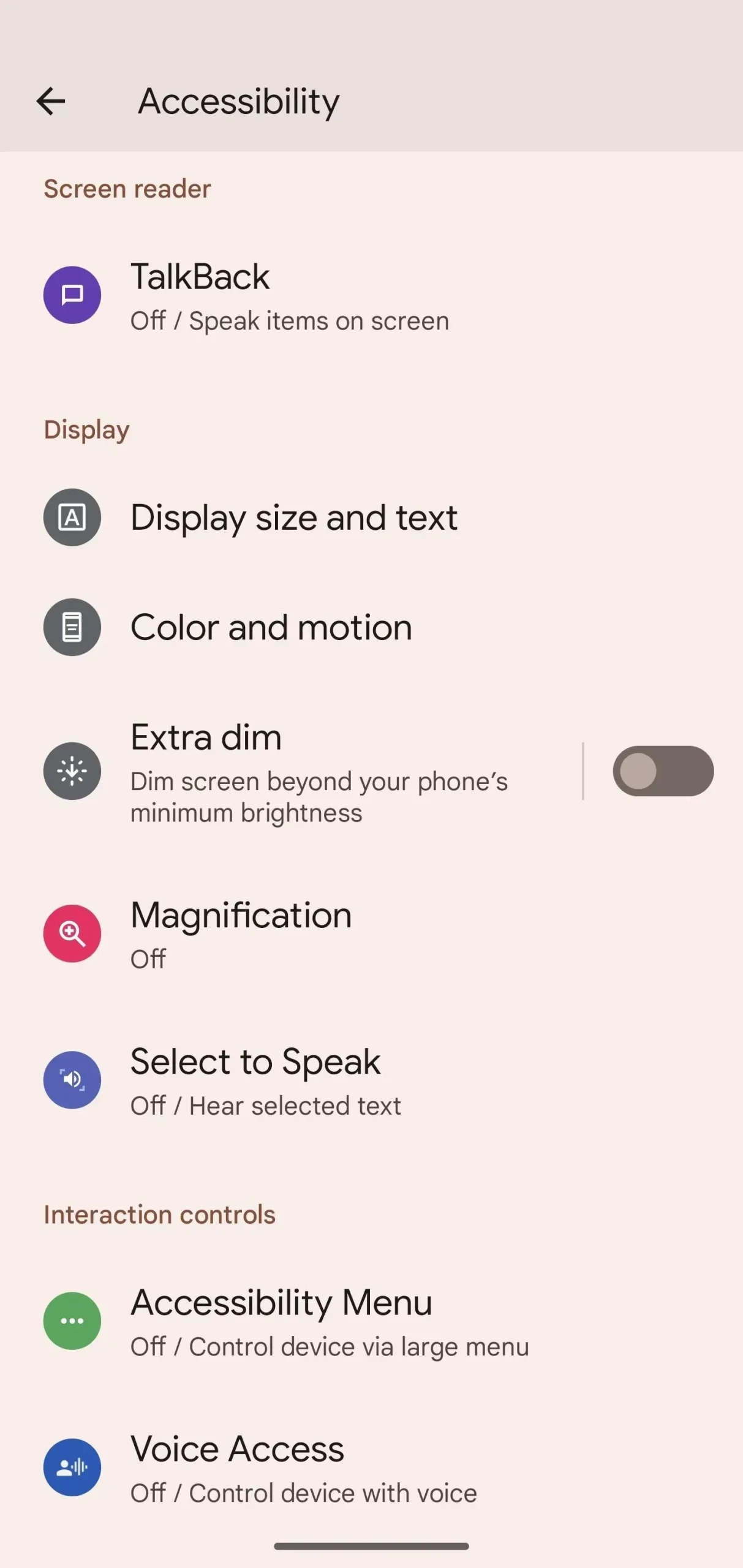
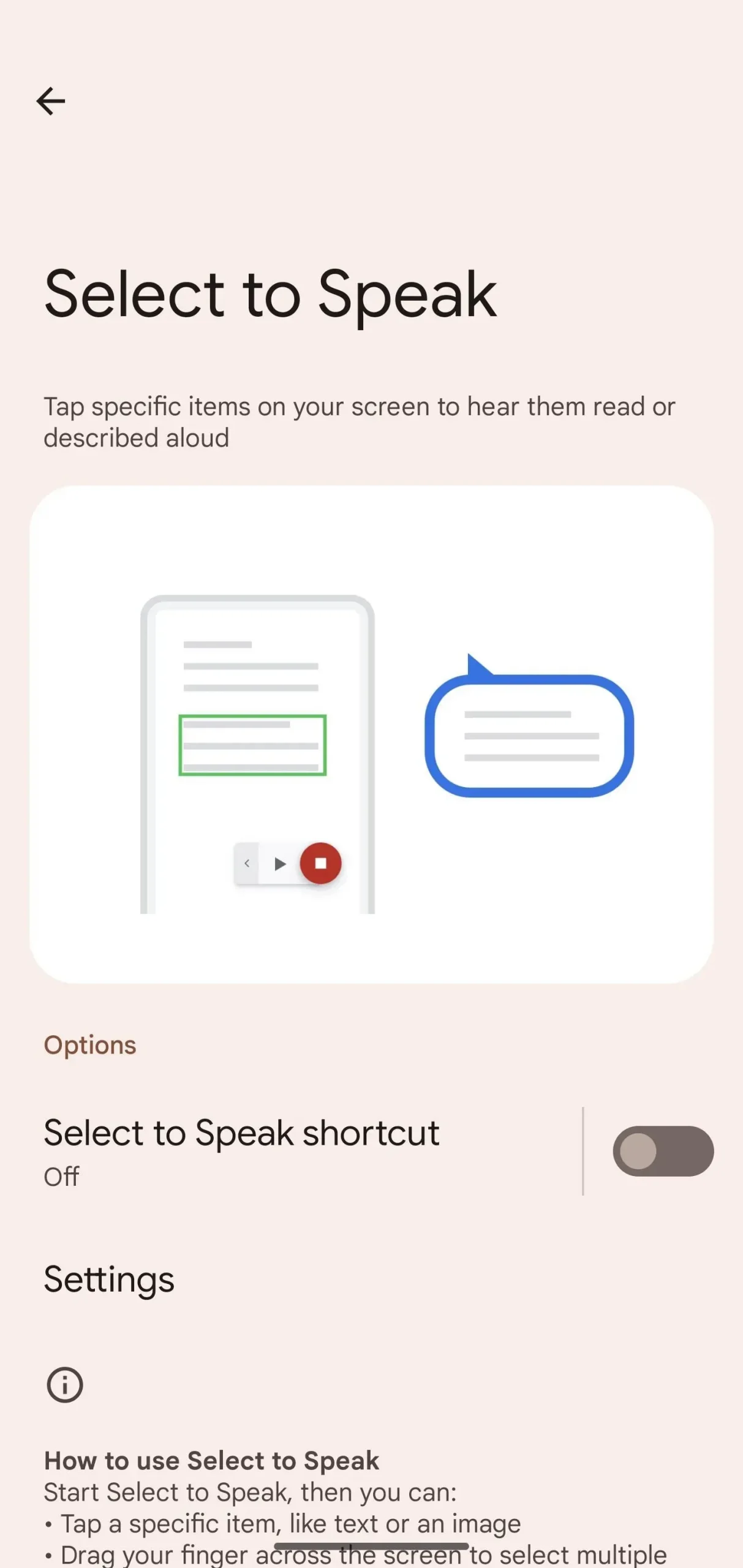
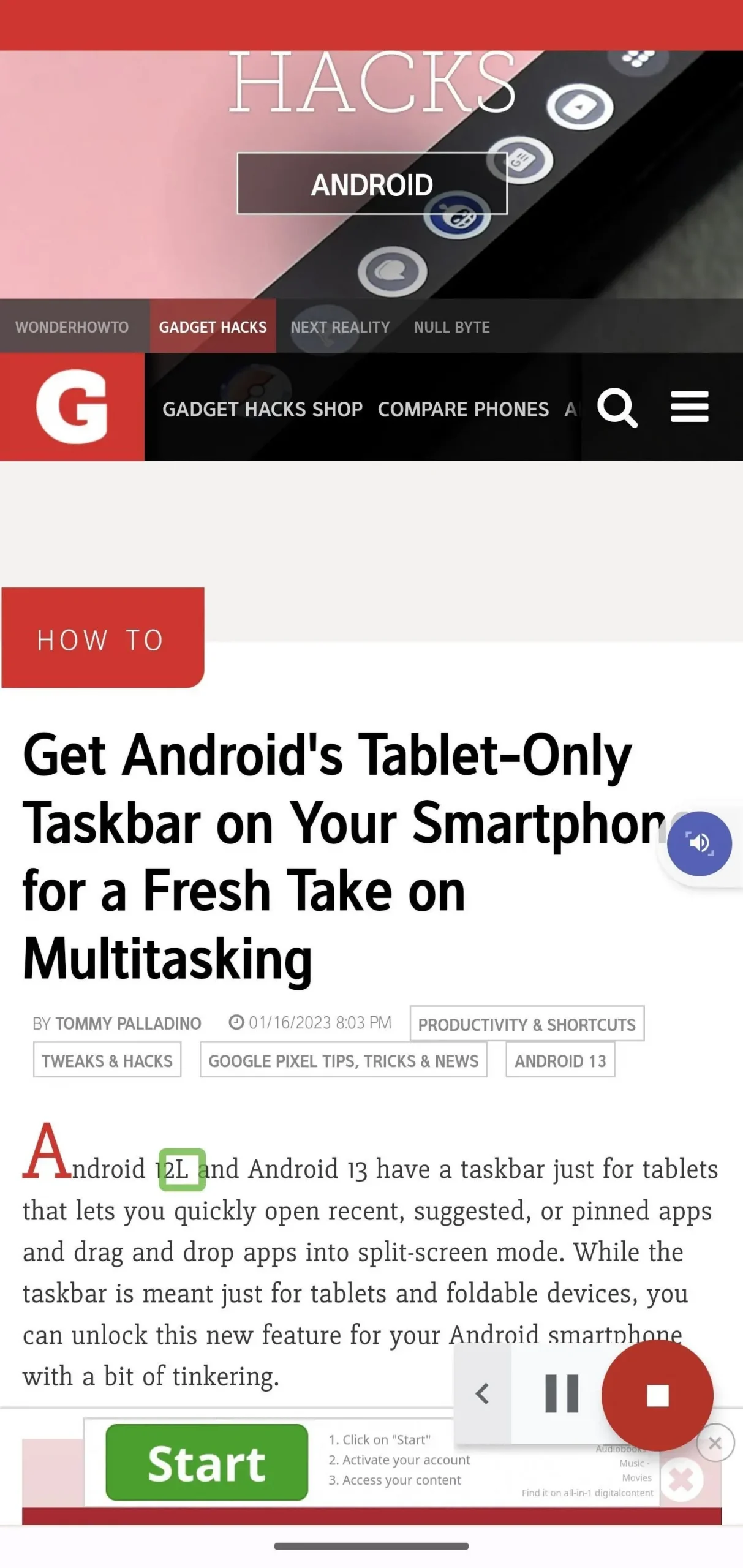
Metoda 3: Použijte Číst nahlas v Knihách Google Play
Pokud používáte aplikaci Knihy Google Play, můžete ji získat ke čtení knih a funguje lépe než výše uvedené možnosti. Jiné metody jsou navrženy tak, aby přečetly samotnou obrazovku a zastavily se, když dosáhnou konce odstavce nebo článku, ale Knihy Play mohou automaticky otáčet stránky a pokračovat ve čtení.
Chcete-li začít, otevřete libovolnou knihu na libovolné stránce. Přejetím shora dolů otevřete nabídku se třemi tečkami, klepněte na ni a vyberte Číst nahlas. Aplikace začne číst a zvýrazní každou větu.
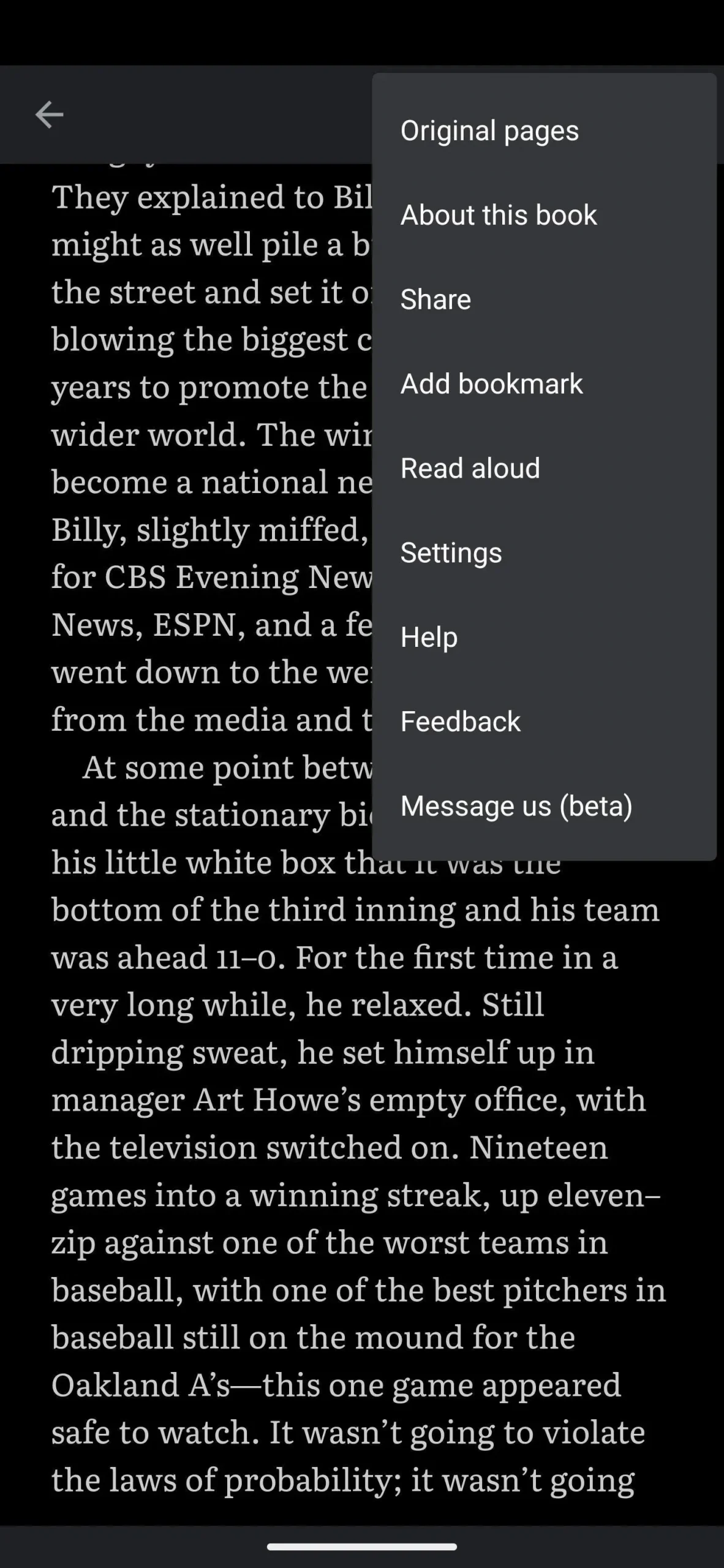

Metoda 4: Vyzkoušejte možnosti třetích stran
Nejste omezeni na výše uvedené metody vytvořené společností Google; Existuje spousta řešení třetích stran, pokud potřebujete různé hlasy, realističtější řeč, jednodušší ovládání a další funkce. Některé z nich jsou bezplatné, jiné jsou placené. Mezi oblíbené aplikace patří Announcer’s Voice, Pocket , Speechify , T2S , Conversation , Text to Speech, TTS Reader a Voice Reader Aloud .



Napsat komentář